Како можете променити аватар миксера — ТецхЦулт
Мисцелланеа / / April 06, 2023
Миксер, првобитно Беам, био је платформа за стриминг видео игара коју је касније купио Мицрософт у августу 2016. Мицрософт је интегрисао Миксер у своју Ксбок дивизију, а познато је да су Микер и Мицрософт налози подразумевано повезани. Мицрософт је аутоматски креирао Микер налог за своје кориснике када је неко емитовао или се пријавио по први пут. Али понекад су корисници желели да промене или измене своју слику профила Микер-а онако како су желели. У овом чланку ћете научити како да промените аватар миксера и промените текст на свом логотипу. Такође, разумећете како да уредите слику профила на Миксеру и промените лого на свом Миксеру. Хајде да почнемо!

Преглед садржаја
- Како можете променити аватар миксера
- Како можете променити облик логотипа?
- Где можете да измените лого?
- Како можете променити текст на свом логотипу?
- Како можете променити свој аватар профил?
- Како можете да измените своју слику профила миксера?
- Како можете променити аватар миксера?
- Како можете променити логотип на свом миксеру?
- Како можете променити слику профила на Микцлоуд-у?
- Како можете променити свој аватар на стриму?
- Како можете променити свој аватар у Цхроме-у?
- Како можете направити Гоогле аватар?
- Зашто не можете да промените слику профила на Гоогле-у?
Како можете променити аватар миксера
Наставите да читате даље да бисте пронашли кораке који детаљно објашњавају како да промените аватар миксера са корисним илустрацијама за боље разумевање.
Белешка: Мицрософт је 22. јула 2020. званично угасио Миксер и преусмерио кориснике Миксера на Фацебоок Гаминг услуга. Кораци приказани у овом чланку за промену аватара и даље се односе на оригиналну веб локацију Миксер-а. Међутим Веб сајт миксера сада вас преусмерава на веб локацију Фацебоок Гаминг.
Како можете променити облик логотипа?
Дизајнирање логотипа је важна одлука јер представља вас и ваше циљеве. Такође га треба с времена на време уређивати са новим захтевима. Процес уређивања логотипа зависи од тога који уређај и портал користите. Такође, што више желите да га уредите, биће потребна боља техничка подршка. Хајде да видимо кораке за уређивање вашег логотипа да бисте променили облик.
1. Отвори Паинт 3Д апликацију на вашем рачунару или лаптопу.
2. Кликните на Ново > Мени > Отвори > Прегледај датотеке.
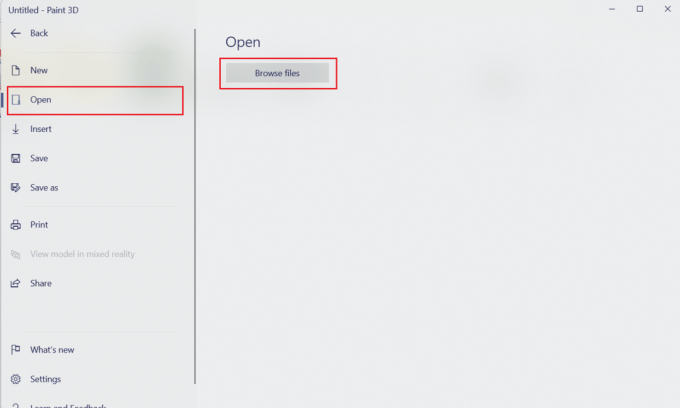
3. Изаберите жељени лого фајл са свог уређаја и кликните на Отвори да бисте га отворили у Паинт 3Д.
4. Кликните на 2Д облици таб > икона жељеног облика и изаберите жељену област логотипа да обрезују и мењају облик.
Белешка: За демо, одабрали смо облик круга.

5. Затим кликните на Четке таб > Икона за попуњавање > било која боја за избор области која није потребна у логотипу за промену облика.

6. Сада кликните на Магични избор таб.
7. Кликните на Додати из десног окна и изаберите жељено подручје унутар облика да бисте га укључили у излазну слику.
8. Кликните на Уклони из десног окна и изаберите спољашња областжељеног облика да га одвојите од логотипа.
9. Затим кликните на Готово да иде напред.
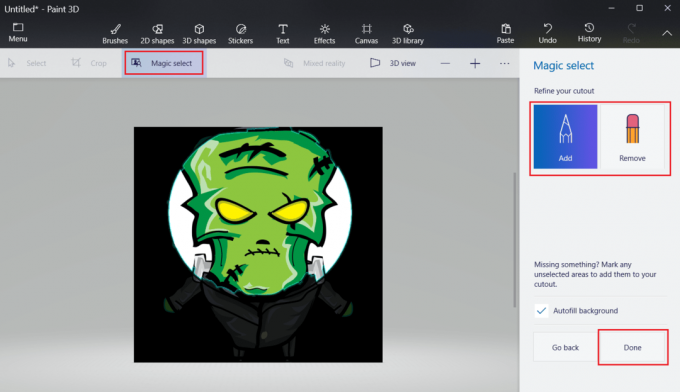
10. Помоћу курсор миша, одвојите нови облик логотипа од остатка слике.
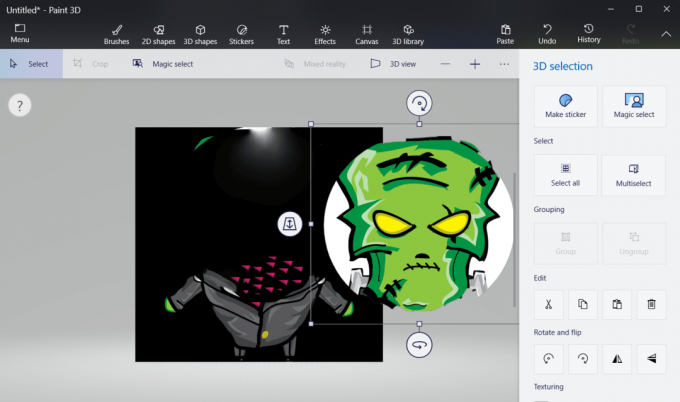
11. Копирај или сачувати тхе нови облик логотипа да га користите где год желите.
Такође прочитајте: Како направити Инстаграм аватар
Где можете да измените лого?
Можете да уредите свој логотип у апликацији Паинт 3Д која се налази на вашем рачунару или рачунару. Ако немате ту апликацију, можете је преузети са Мицрософт продавница бесплатно.
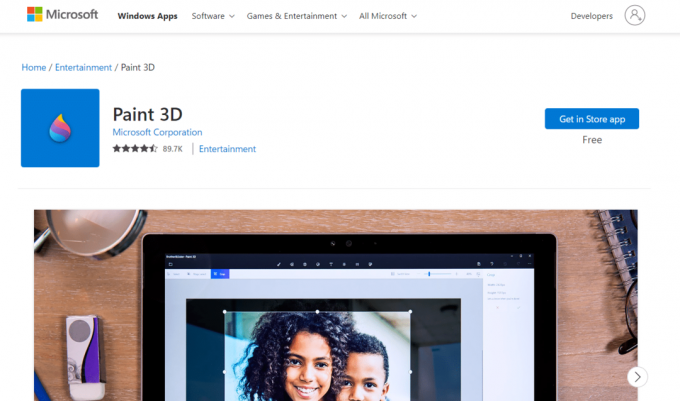
Наставите да читате да бисте сазнали како да промените аватар миксера.
Како можете променити текст на свом логотипу?
Можете променити текст са свог логотипа уз помоћ корака наведених у наставку.
1. Посетите Цанва веб-сајт у вашем претраживачу.
2. Кликните на Бесплатно се пријави и креирајте своје Нови налог.

3. Затим задржите показивач изнад Дизајн рефлектора и кликните на Лого макер.

4. Кликните на Почните да дизајнирате прилагођени логотип.

5. Кликните на Отпремања таб > Отпреми датотеке и отпремите ваш лого у библиотеку Цанва.
6. Затим кликните на уплоадед лого из левог окна да бисте га довели на страницу за уређивање Цанва.
7. Двапут кликните на текст и промените га у жељени.
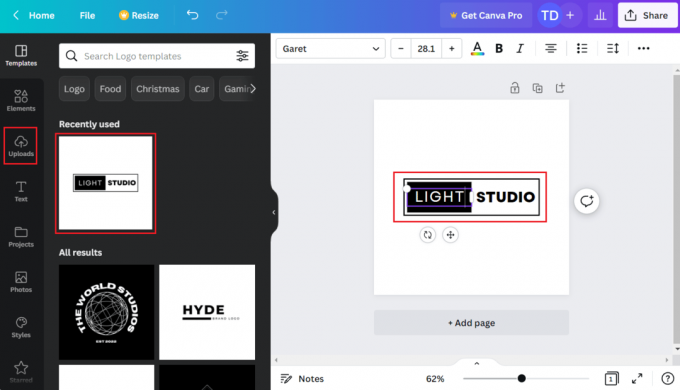
8. Кликните на Дели > Преузми да сачувате измењени логотип на свом уређају.

Такође прочитајте: Како променити боју фасцикле у оперативном систему Виндовс 10
Како можете променити свој аватар профил?
Хајде да видимо кораке за промену профила аватара на Миксеру.
1. Посетите Сајт миксера на вашем претраживачу.
Белешка: Проверите да ли сте пријављени на свој Микер налог.
2. Кликните на своју Икона профила из горњег десног угла.

3. Затим кликните на МАНАГЕ ЦХАННЕЛ.
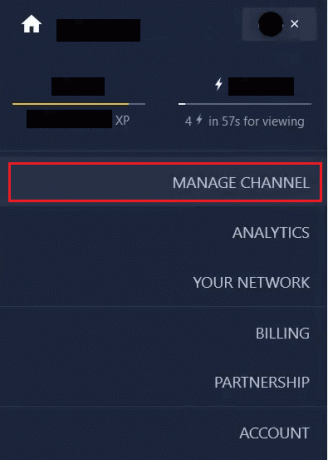
4. Кликните на ПРИЛАГОДИ таб са врха.

5. Кликните на своју тренутни аватар, како је приказано испод.
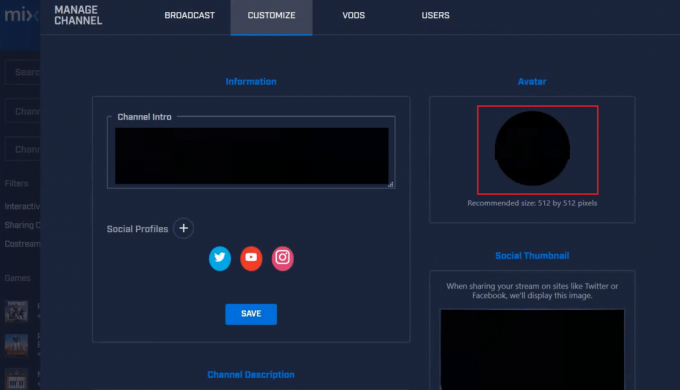
6. Од Филе Уплоад прозор, изаберите жељени аватар и кликните на Отвори.
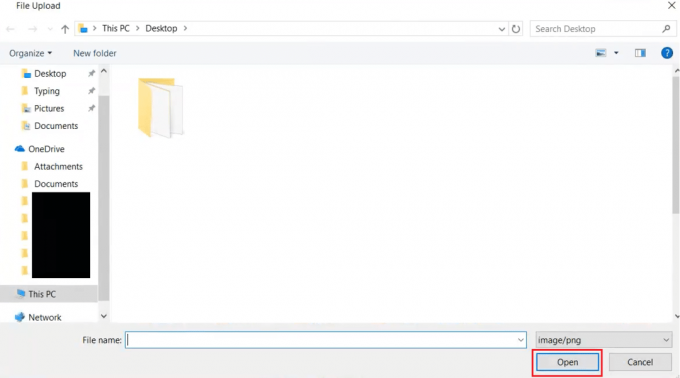
7. Цроп тхе изабрани аватар и кликните на ОТПРЕМИТИ.

Како можете да измените своју слику профила миксера?
Можете пратити горе поменути кораци да бисте изменили и променили своју слику профила на Миксеру.
Како можете променити аватар миксера?
1. Идите до Сајт миксера и кликните на своју Икона профила.
Белешка: Проверите да ли сте пријављени на свој Микер налог.
2. Кликните на УПРАВЉАЈ КАНАЛОМ > ПРИЛАГОДИ > тренутни аватар.
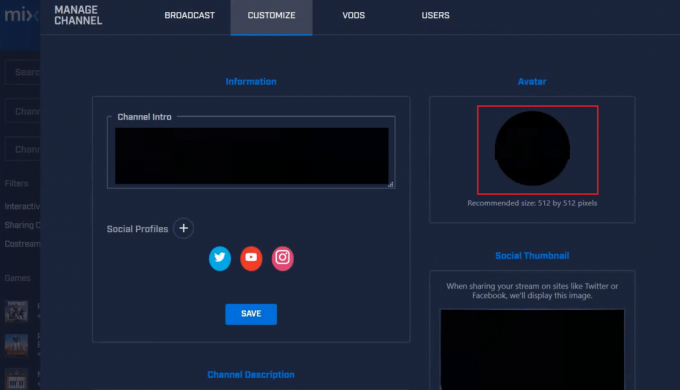
3. Изаберите жељени аватар и кликните на Отвори од Филе Уплоад прозор.
4. Цроп тхе изабрани аватар и кликните на ОТПРЕМИТИ.

Такође прочитајте: Како променити аватар профила на Мицрософт Теамс-у
Како можете променити логотип на свом миксеру?
Прочитајте и пратите горе поменути кораци да промените лого на вашем Микер налогу.
Како можете променити слику профила на Микцлоуд-у?
1. Пријавите се своме Микцлоуд налог.

2. Кликните на Икона профила > Ваш профил.
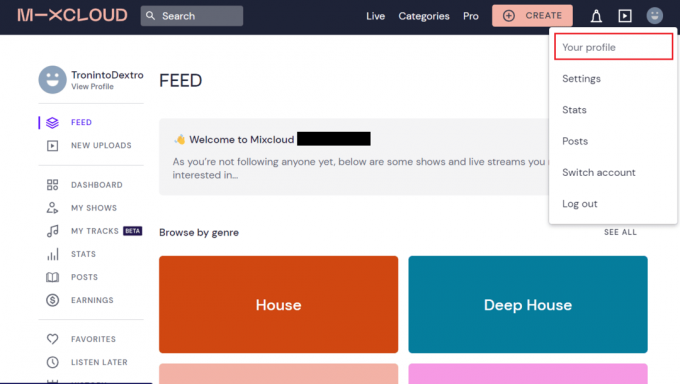
3. Кликните на Отпремите насловну слику.
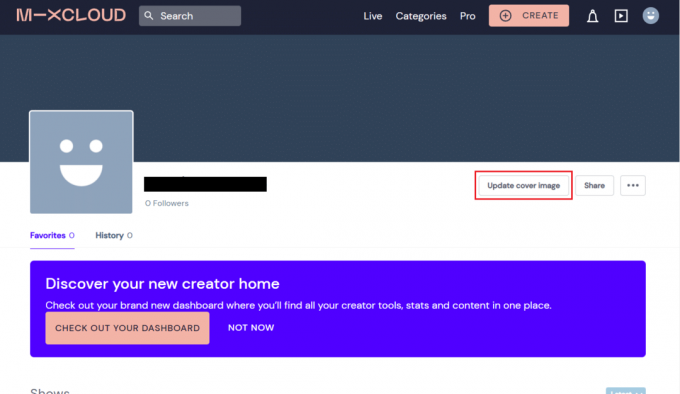
4. Померите се надоле и кликните на Изаберите датотеку од Профилна слика одељак.
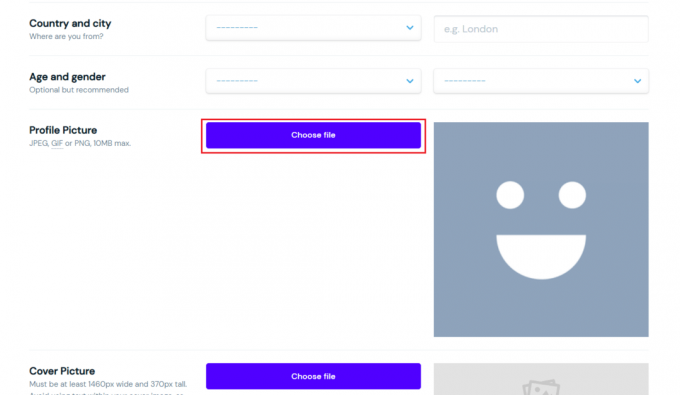
5. Изаберите жељену слику са складишта рачунара или лаптопа и кликните на Отвори.
6. На крају, скролујте до дна странице и кликните на Сачувај подешавања профила.
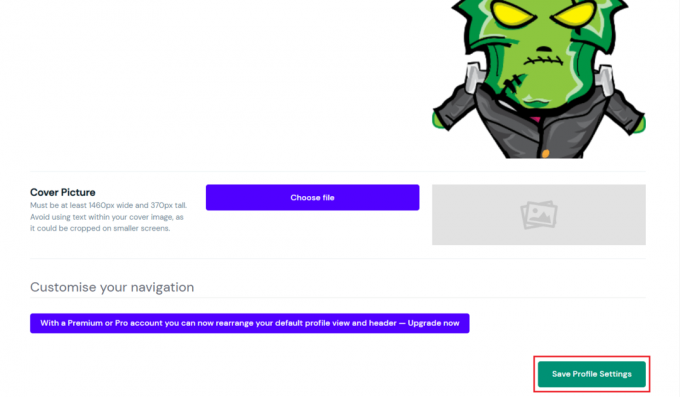
Како можете променити свој аватар на стриму?
Можете пратити горе поменути кораци да промените свој аватар на Микцлоуд стриму. Прочитајте овај чланак од почетка да научите како да промените аватар миксера.
Како можете променити свој аватар у Цхроме-у?
Хајде да видимо кораке за промену аватара у Цхроме-у.
1. Отвори Гоогле Цхроме претраживач на вашем рачунару/лаптоп-у.
2. Кликните на икона са три тачке > Подешавања из десног угла.
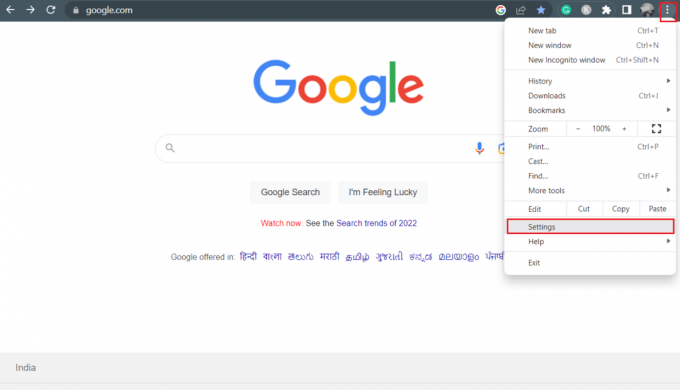
3. Кликните на Ти иГоогле таб > Прилагодите свој Цхроме профил.
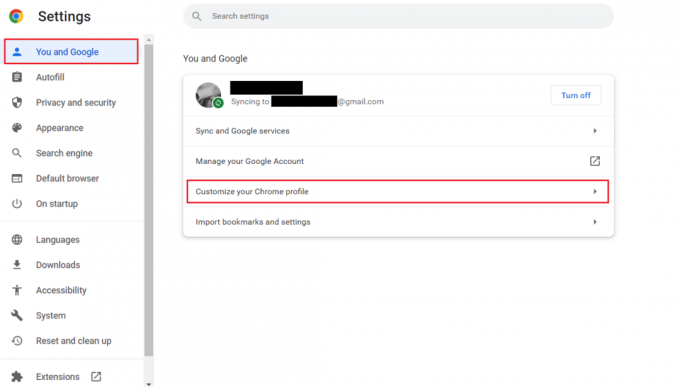
4. Померите се надоле и изаберите жељени Цхроме аватар од Изаберите аватар одељак.

Такође прочитајте: Како променити слику профила на Инстаграму
Како можете направити Гоогле аватар?
Можете читати и пратити наш водич даље Како уклонити слику Гоогле или Гмаил профила? да научите кораке за промену Гоогле аватара или слике профила.

Зашто не можете да промените слику профила на Гоогле-у?
Можда нећете моћи промените слику профила на Гоогле-у из једног од следећих разлога:
- Твоје Подешавања Гоогле налога нису подразумевано означена што значи да не можете да промените своју фотографију или се она не чува чак ни након што је промените.
- Проверите подешавања апликације на свом уређају јер се то може десити ако све дозволе нису омогућене.
Препоручено:
- Шта је аналитика Слацк канала?
- Како променити моју подразумевану почетну страницу у Сафарију
- 24 невероватне веб локације за креирање цртаних аватара на мрежи
- Како да промените своју Твитцх слику
Пошто користимо Микер налог са свим његовим карактеристикама, од виталног је значаја да промени аватар миксера с времена на време. Надамо се да сте научили како да промените аватар миксера и промените текст на свом логотипу. Слободно нам се обратите са својим упитима и предлозима путем одељка за коментаре испод. Такође, реците нам шта желите да научите следеће.

Пете Митцхелл
Пете је старији писац у ТецхЦулт-у. Пит воли све ствари у технологији, а такође је и страствени ди-Иер у срцу. Има деценију искуства у писању упутстава, функција и технолошких водича на интернету.



